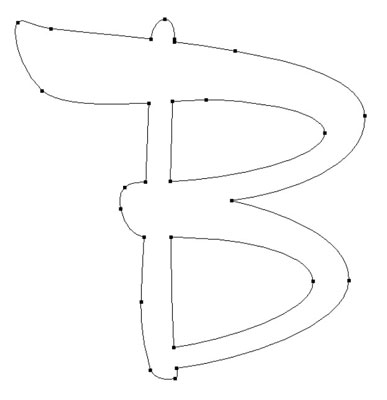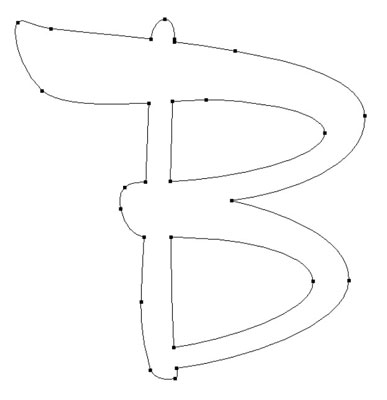Par défaut, le type normal créé avec l'outil Texte de Photoshop CS6 est un type vectoriel, et non un type bitmap et pixellisé. Mais vous pouvez également convertir le type normal (chaque caractère) en formes vectorielles individuelles. Vous pouvez modifier les formes comme toutes les formes créées avec les outils de forme, en manipulant les points d'ancrage et les segments droits et courbes.
Vous pouvez également convertir le type ordinaire en chemins de travail, où chaque caractère devient un chemin, modifiable à l'aide des flèches de sélection et des outils Plume, comme tout autre chemin. Le type est généralement converti en chemin afin de créer un masque vectoriel basé sur le type. (Une image est contenue dans les chemins modifiables créés par les formes de lettres.)
Ainsi, vous pouvez convertir le type régulier en formes sous la forme d'un masque vectoriel ou d'un tracé de travail. Vous convertissez le texte en formes vectorielles et en chemins afin de le modifier avec les outils Plume. Voici les moyens de le faire :
-
Pour convertir le texte en chemin de travail modifiable, choisissez Type→Créer un chemin de travail.
-
Pour convertir le texte en formes, choisissez Type→Convertir en forme.
Voici les principales choses à savoir sur le type converti en forme ou en chemin :
-
Comme un calque de texte, vous pouvez le redimensionner sans produire de lignes diagonales irrégulières.
-
Vous pouvez modifier la forme des caractères, mais vous ne pouvez pas modifier le texte lui-même.
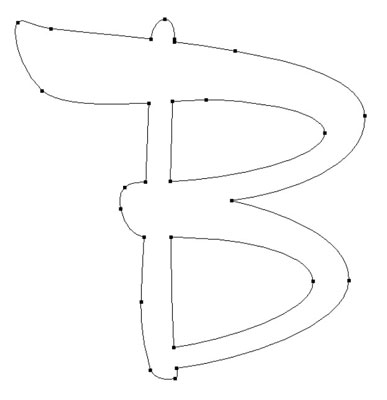
-
Vous devez pixelliser le type converti avant de pouvoir le fusionner avec des calques basés sur des pixels ou appliquer des effets spéciaux avec des filtres. Vous pouvez appliquer des styles de calque à n'importe quel type.
-
Si vous avez converti votre texte en une forme, il devient un ensemble de tracés vectoriels et vous pouvez modifier la forme des caractères à l'aide des outils Plume et Sélection.